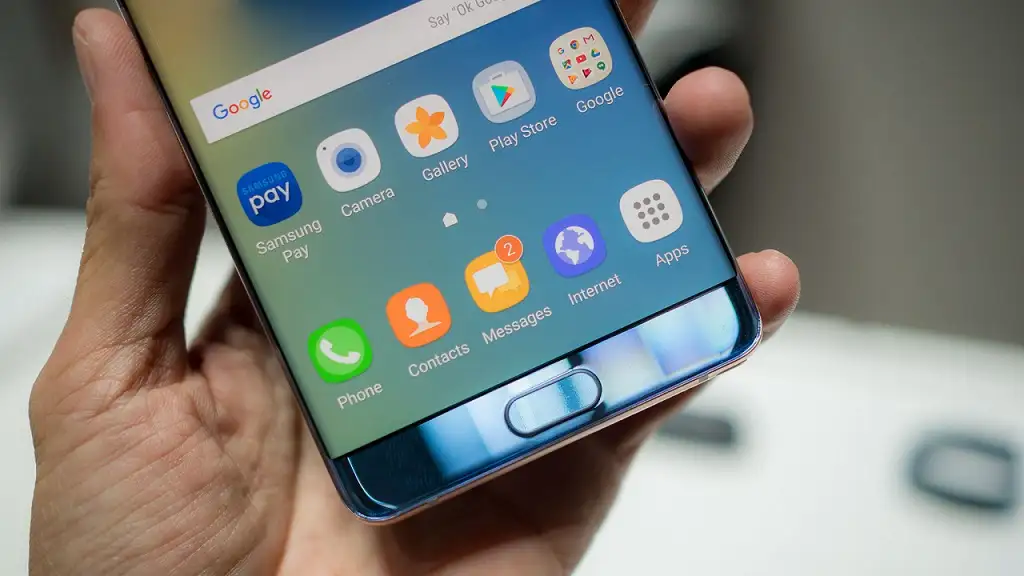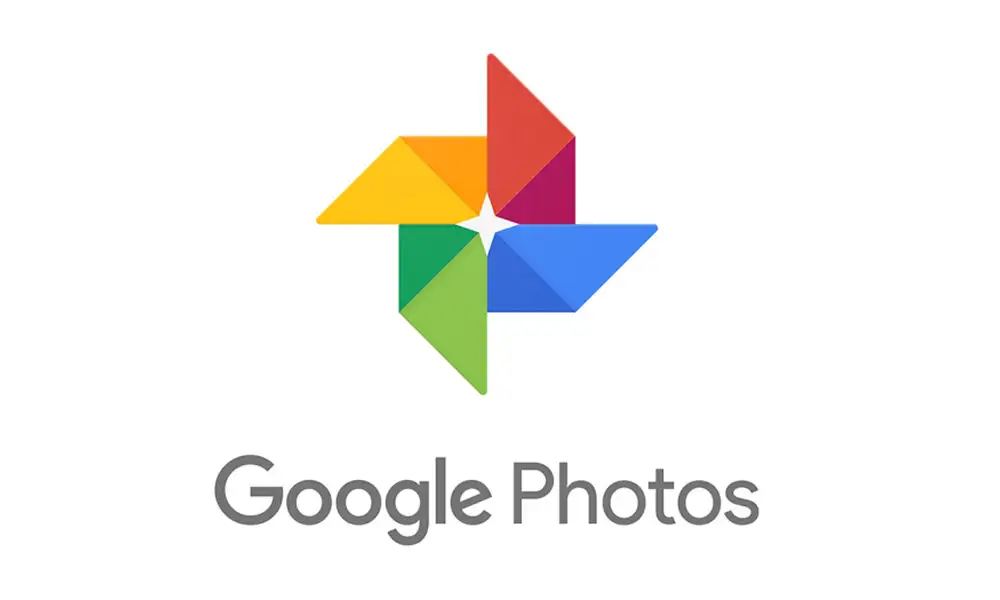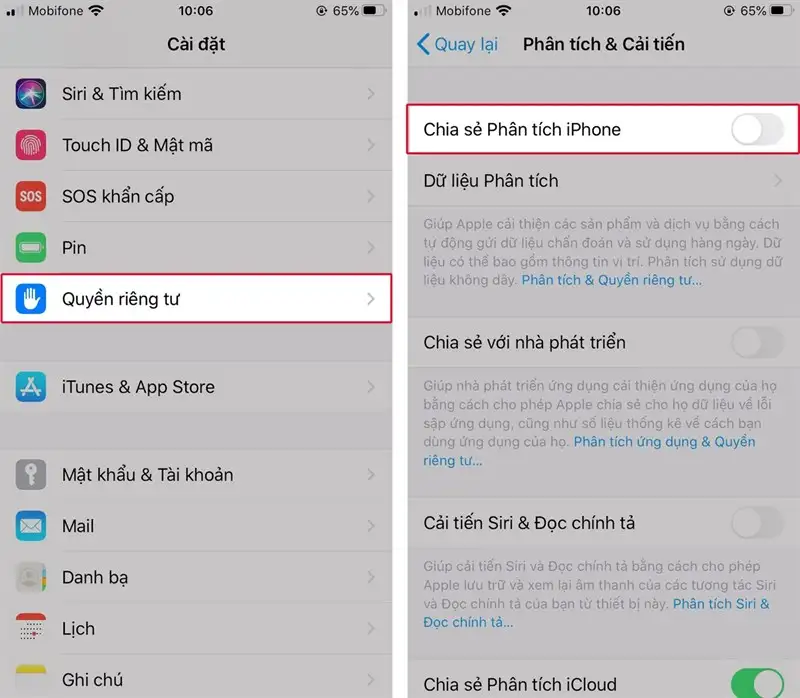10 Mẹo Tăng Tốc Độ Cho Điện Thoại Android
10 Mẹo Tăng Tốc Độ Cho Điện Thoại Android

Điện thoại Android ngày nay đã trở thành công cụ không thể thiếu trong cuộc sống hàng ngày của chúng ta. Tuy nhiên, sau một thời gian sử dụng, nhiều người dùng gặp phải tình trạng điện thoại bị chậm, giật lag, ảnh hưởng đến trải nghiệm sử dụng. Để khắc phục vấn đề này, có nhiều thủ thuật giúp tăng tốc độ và hiệu suất cho điện thoại Android. Dưới đây là 10 mẹo đơn giản nhưng hiệu quả mà bạn có thể áp dụng để làm cho chiếc điện thoại của mình hoạt động mượt mà hơn.
1. Xóa Dữ Liệu Không Cần Thiết
Một trong những nguyên nhân chính khiến điện thoại Android trở nên chậm chạp là do bộ nhớ bị đầy. Xóa các dữ liệu không cần thiết là cách hiệu quả để giải phóng bộ nhớ và tăng tốc thiết bị.
1.1. Xóa Cache Ứng Dụng
Cache là dữ liệu tạm thời mà ứng dụng lưu trữ để cải thiện tốc độ truy cập. Tuy nhiên, khi cache tích tụ quá nhiều, nó có thể làm chậm điện thoại của bạn. Để xóa cache, bạn hãy vào Cài đặt > Ứng dụng > Chọn ứng dụng > Xóa bộ nhớ cache.
1.2. Gỡ Bỏ Ứng Dụng Không Cần Thiết
Những ứng dụng không sử dụng đến không chỉ chiếm dung lượng mà còn có thể chạy ngầm, làm chậm điện thoại. Hãy gỡ bỏ các ứng dụng này bằng cách vào Cài đặt > Ứng dụng > Chọn ứng dụng > Gỡ cài đặt.
2. Tắt Hoạt Động Ngầm
Nhiều ứng dụng chạy ngầm mà bạn không biết, gây tiêu hao pin và tài nguyên hệ thống. Việc tắt hoạt động ngầm giúp tiết kiệm năng lượng và tăng tốc độ xử lý.
2.1. Tắt Hoạt Động Nền
Để tắt hoạt động nền, bạn vào Cài đặt > Ứng dụng > Chọn ứng dụng > Sử dụng dữ liệu > Tắt Dữ liệu nền.
2.2. Sử Dụng Ứng Dụng Quản Lý Hoạt Động
Các ứng dụng như Greenify có thể giúp quản lý và tắt hoạt động ngầm của các ứng dụng, từ đó cải thiện hiệu suất điện thoại.
3. Cập Nhật Phần Mềm
Hệ điều hành và ứng dụng cần được cập nhật thường xuyên để cải thiện tính năng và vá lỗi bảo mật, giúp điện thoại hoạt động ổn định hơn.
3.1. Cập Nhật Hệ Điều Hành
Để cập nhật hệ điều hành, hãy vào Cài đặt > Giới thiệu về điện thoại > Cập nhật phần mềm. Hãy đảm bảo rằng bạn luôn chạy phiên bản Android mới nhất.
3.2. Cập Nhật Ứng Dụng
Cập nhật ứng dụng giúp sửa lỗi và cải thiện hiệu suất. Bạn có thể cập nhật qua Google Play Store > Menu > Ứng dụng của tôi > Cập nhật tất cả.
4. Tối Ưu Hóa Màn Hình Chính
Màn hình chính quá tải với các ứng dụng và widget có thể làm chậm tốc độ xử lý. Hãy giữ cho màn hình chính gọn gàng để tối ưu hóa hiệu suất.
4.1. Giảm Số Lượng Widget
Widget tiêu tốn tài nguyên và năng lượng. Hãy xóa bớt các widget không cần thiết để giảm tải cho hệ thống.
4.2. Sắp Xếp Ứng Dụng Hợp Lý
Sắp xếp ứng dụng một cách hợp lý và chỉ giữ lại những ứng dụng thường dùng trên màn hình chính để tăng tốc độ truy cập và giảm thiểu độ trễ.
5. Kiểm Soát Ứng Dụng Khởi Động Cùng Hệ Thống
Một số ứng dụng có thể tự khởi động cùng hệ thống, làm chậm quá trình khởi động và ảnh hưởng đến hiệu suất.
5.1. Sử Dụng Ứng Dụng Quản Lý Khởi Động
Các ứng dụng như Startup Manager hoặc BootManager giúp bạn kiểm soát và tắt các ứng dụng không cần thiết khởi động cùng hệ thống.
6. Tắt Hoạt Ảnh Và Hiệu Ứng Chuyển Động
Hoạt ảnh và hiệu ứng chuyển động tạo ra cảm giác mượt mà nhưng cũng có thể làm chậm thiết bị. Tắt các hiệu ứng này sẽ giúp điện thoại hoạt động nhanh hơn.
6.1. Tắt Hoạt Ảnh Trong Cài Đặt Nhà Phát Triển
Vào Cài đặt > Giới thiệu về điện thoại > Nhấn Số phiên bản 7 lần để kích hoạt Tùy chọn nhà phát triển. Sau đó, vào Tùy chọn nhà phát triển > Tắt Thang đo hoạt ảnh, Thang đo chuyển động, và Thang đo thời gian chuyển tiếp.
7. Tăng Dung Lượng RAM
Dung lượng RAM là yếu tố quan trọng ảnh hưởng đến hiệu suất. Giải phóng RAM giúp điện thoại chạy mượt mà hơn.
7.1. Tắt Ứng Dụng Không Sử Dụng
Đóng các ứng dụng không cần thiết đang chạy để giải phóng RAM. Bạn có thể thực hiện qua Quản lý tác vụ.
7.2. Sử Dụng Ứng Dụng Tăng Tốc RAM
Các ứng dụng như RAM Booster giúp giải phóng RAM và tăng tốc độ xử lý của điện thoại.
8. Xóa Bộ Nhớ Cache Và Dữ Liệu
Bộ nhớ cache và dữ liệu có thể chiếm dụng dung lượng và làm chậm thiết bị. Xóa các tệp này định kỳ giúp cải thiện hiệu suất.
8.1. Xóa Dữ Liệu Trình Duyệt
Trình duyệt web lưu trữ nhiều dữ liệu tạm thời. Vào trình duyệt > Cài đặt > Xóa dữ liệu duyệt web để xóa các tệp không cần thiết.
9. Tối Ưu Hóa Pin
Pin yếu không chỉ ảnh hưởng đến thời gian sử dụng mà còn làm chậm tốc độ xử lý của điện thoại.
9.1. Sử Dụng Chế Độ Tiết Kiệm Pin
Kích hoạt chế độ tiết kiệm pin trong Cài đặt > Pin để giảm tiêu hao năng lượng và tăng hiệu suất.
9.2. Tắt Các Kết Nối Không Cần Thiết
Tắt Wi-Fi, Bluetooth, và GPS khi không sử dụng để tiết kiệm pin và tăng tốc độ xử lý.
10. Khôi Phục Cài Đặt Gốc
Nếu các mẹo trên không cải thiện được tình trạng, bạn có thể khôi phục cài đặt gốc để làm mới điện thoại.
10.1. Sao Lưu Dữ Liệu Quan Trọng
Trước khi khôi phục cài đặt gốc, hãy sao lưu dữ liệu quan trọng qua Google Drive hoặc các dịch vụ lưu trữ đám mây khác.
10.2. Tiến Hành Khôi Phục
Vào Cài đặt > Hệ thống > Tùy chọn khôi phục > Đặt lại điện thoại để khôi phục cài đặt gốc.
Kết Luận
Với 10 mẹo tăng tốc độ cho điện thoại Android ở trên, bạn có thể cải thiện hiệu suất và tốc độ xử lý của thiết bị một cách đáng kể. Hãy thử áp dụng những thủ thuật này để tận hưởng trải nghiệm mượt mà và nhanh chóng hơn. Đừng quên duy trì việc cập nhật phần mềm và quản lý tài nguyên thường xuyên để điện thoại luôn hoạt động tối ưu.
Lời Khuyên Cuối Cùng
Hãy luôn giữ cho điện thoại của bạn sạch sẽ cả về phần cứng và phần mềm. Sự chú ý đến chi tiết nhỏ và duy trì thói quen sử dụng đúng cách sẽ giúp thiết bị của bạn hoạt động bền bỉ và hiệu quả hơn.